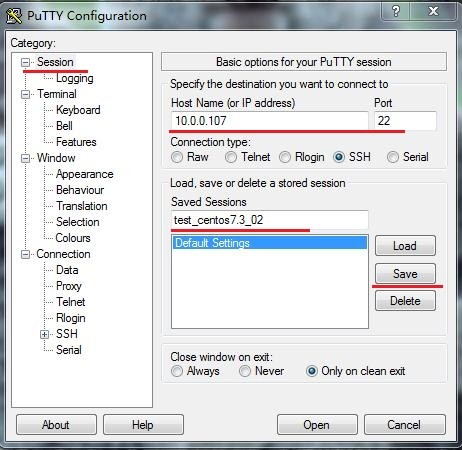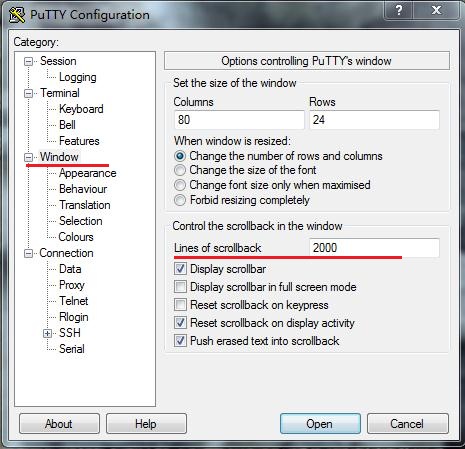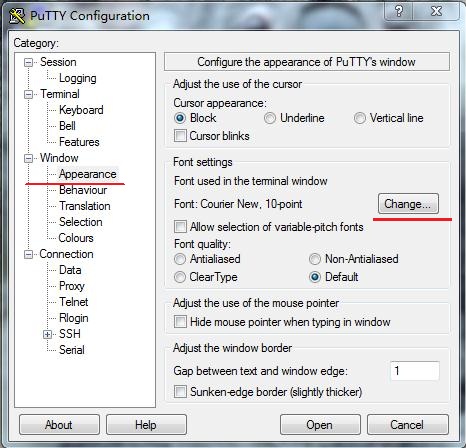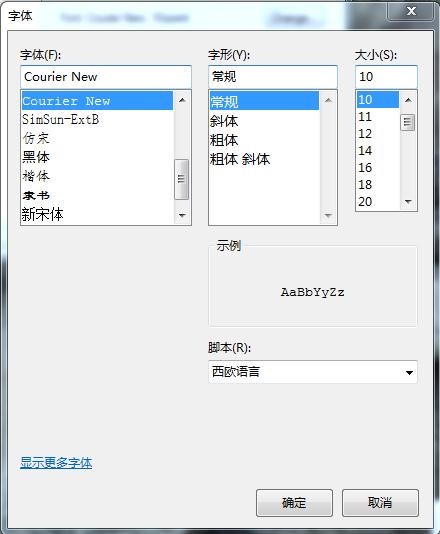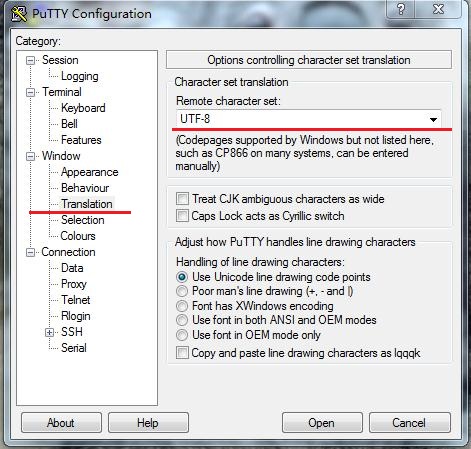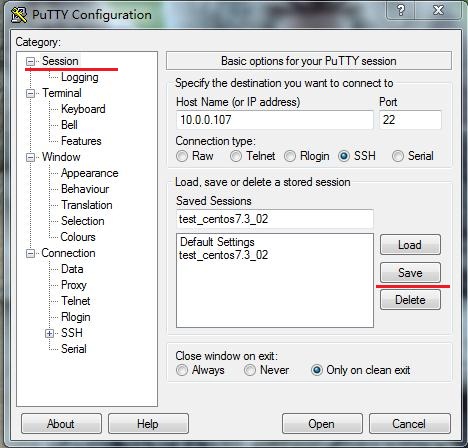使用PuTTY远程连接Linux
Posted
tags:
篇首语:本文由小常识网(cha138.com)小编为大家整理,主要介绍了使用PuTTY远程连接Linux相关的知识,希望对你有一定的参考价值。
使用PuTTY远程连接Linux
1.下载PuTTY工具包,地址如下:
https://www.chiark.greenend.org.uk/~sgtatham/putty/latest.html
2.解压后打开PUTTY.EXE,并输入你的服务器地址及帐号密码如下图
a. Session界面Host Name输入你的服务器IP地址或域名;Saved Sessions处给活动会话取名后保存
b.单击左侧Window菜单后,将右侧Linesof scrollback的行数改为2000行,这设置是更改putty界面滚动条可以显示最大的行数
c.单击左侧Appearance,再点击右边的Change按钮进入“字体及字号修改”界面方便修改你所习惯的字符大小及字体
d.单击左侧Translation,并修改右侧Remote character set字符集,建议使用UTF-8
e.当更改完后单击左侧Session,再单击右侧Save按钮将所有设置保存至会话中,以便下次直接使用。
到此就可以使用PUTTY连接你的linux啦,不过登录时得输入用户名和密码,稍后咱们配置密钥登录linux
以上是关于使用PuTTY远程连接Linux的主要内容,如果未能解决你的问题,请参考以下文章